روابط سريعة
هل أنت غير راضٍ عن جودة كاميرا الويب المُضمَّنة على الكمبيوتر الذي يعمل بنظام Windows 11 أو ليس لديك واحدة على الإطلاق؟ لا داعي للقلق، حيث يُمكنك استخدام الكاميرا الأمامية أو الخلفية لهاتفك الذي يعمل بنظام Android ككاميرا ويب على الكمبيوتر بنظام Windows 11 بمساعدة تطبيق Phone Link من Microsoft. دعنا نرى كيف. تحقق من تطبيق Phone Link من Microsoft: كيفية الاستفادة القصوى منه والإرشادات الفعّالة لاستخدامه.
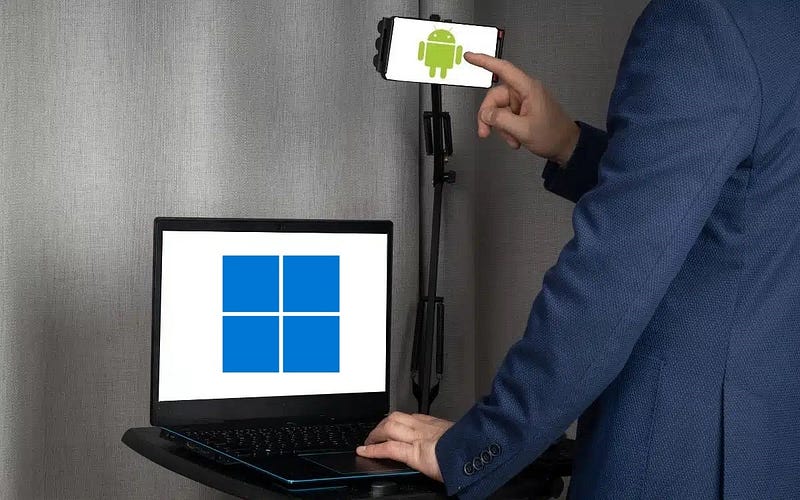
ما تحتاجه لاستخدام هاتف Android ككاميرا ويب على Windows 11
قبل أن نبدأ، دعنا نتعرف على بعض المُتطلبات الأساسية لاستخدام هاتف Android الخاص بك ككاميرا ويب على Windows 11.
- في الوقت الحالي، يتم دعم أجهزة الكمبيوتر التي تعمل بـ Windows 11 فقط والتي تعمل بنظام Release Preview أو Dev أو Canary لـ Windows Insider.
- تثبيت أحدث إصدار من تطبيق Link to Windows على كل من الهاتف والكمبيوتر.
- يجب أن يعمل هاتفك بنظام التشغيل Android 9.0 أو أي إصدار أعلى. لست متأكدا من الإصدار الذي يعمل عليه هاتفك؟ تعرف على كيفية معرفة إصدار Android المتوفر لديك واكتشف ذلك.
كيفية تكوين Windows 11 لاستخدام كاميرا Android ككاميرا ويب
للبدء، تحتاج إلى إعداد تطبيق Phone Link على الكمبيوتر الذي يعمل بنظام Windows 11 وتوصيله بهاتف Android الذي تُريد استخدامه ككاميرا ويب. بمجرد الانتهاء من ذلك، اتبع هذه الخطوات للسماح لـ Windows 11 باستخدام كاميرا هاتف Android الخاص بك لاسلكيًا ككاميرا ويب:
- اضغط على
Win + Iلفتح تطبيق الإعدادات. - توجه إلى
Bluetooth والأجهزة -> الأجهزة المحمولة. - انقر فوق زر إدارة الأجهزة.
- ضمن قسم أجهزتي، قم بتمكين مفتاح التبديل بجوار الاستخدام ككاميرا متصلة.
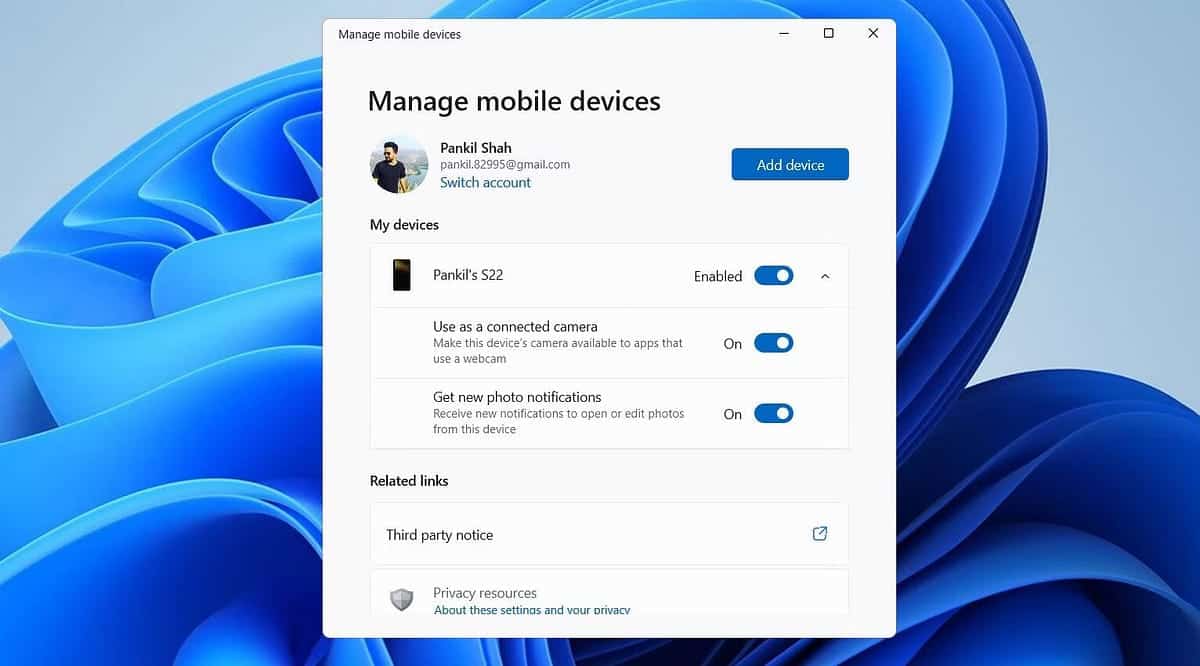
كيفية استخدام هاتف Android ككاميرا ويب على Windows 11
بمجرد إعداد كل شيء، يُمكنك البدء في استخدام هاتف Android الخاص بك ككاميرا ويب في أي تطبيق على الكمبيوتر الذي يعمل بنظام Windows 11. يُمكنك أيضًا اختبار إخراج الكاميرا في Windows عن طريق فتح تطبيق “الإعدادات” والانتقال إلى Bluetooth والأجهزة -> الكاميرا -> كاميرا Windows الإفتراضية.
يجب أن تُشاهد الآن موجز كاميرا هاتفك على Windows. سيؤدي هذا أيضًا إلى فتح نافذة صغيرة على الكمبيوتر الخاص بك، مما يسمح لك بالتبديل بين الكاميرات الأمامية والخلفية أو إيقاف الفيديو مؤقتًا. من نفس النافذة، يُمكنك تطبيق تأثيرات مختلفة مثل طمس الخلفية، والتأطير التلقائي، والتركيز الناعم، و HDR.
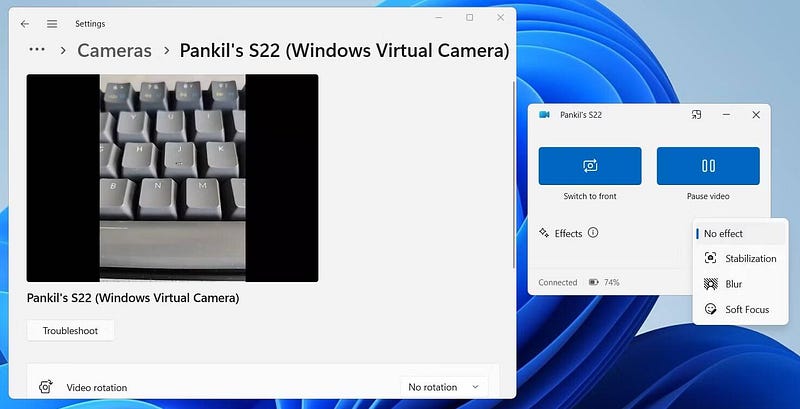
ستظهر أيضًا عناصر تحكم مُماثلة في الكاميرا على جهاز Android الخاص بك، إلى جانب إشعار نصه “تم توصيل الكاميرا”، مما يُشير إلى أنه يتم استخدام الكاميرا. تجدر الإشارة إلى أنه إذا قمت بقفل هاتف Android الخاص بك يدويًا أو تلقيت مكالمة هاتفية أثناء استخدامه ككاميرا ويب، فسيتم إيقاف بث الكاميرا تلقائيًا. تحقق من كيفية استخدام هاتف Android كـ IP Webcam.
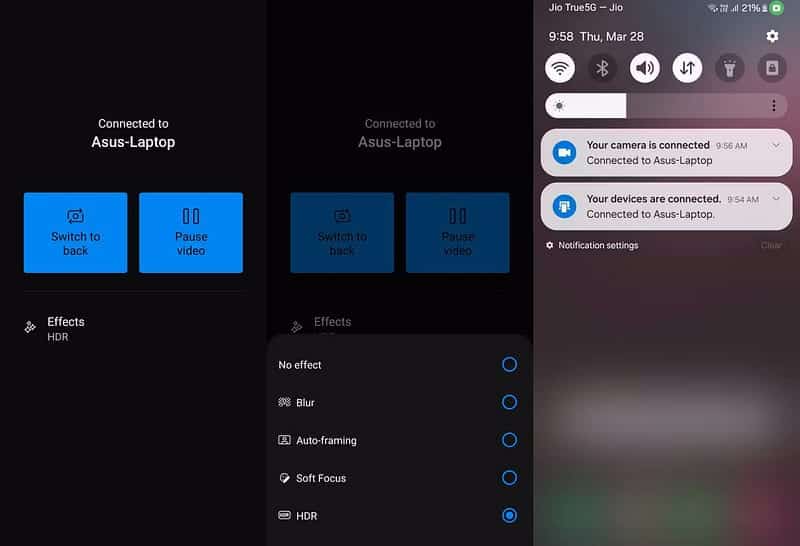
يُمكنك استخدام جهاز Android الخاص بك ككاميرا ويب في أي تطبيق لعقد مؤتمرات فيديو، مثل Microsoft Teams و Google Meet و Zoom وغيرها. بمجرد الانتهاء من استخدام هاتفك ككاميرا ويب، ما عليك سوى إغلاق نافذة عناصر التحكم في الكاميرا وتحديد قطع الاتصال للتأكيد.
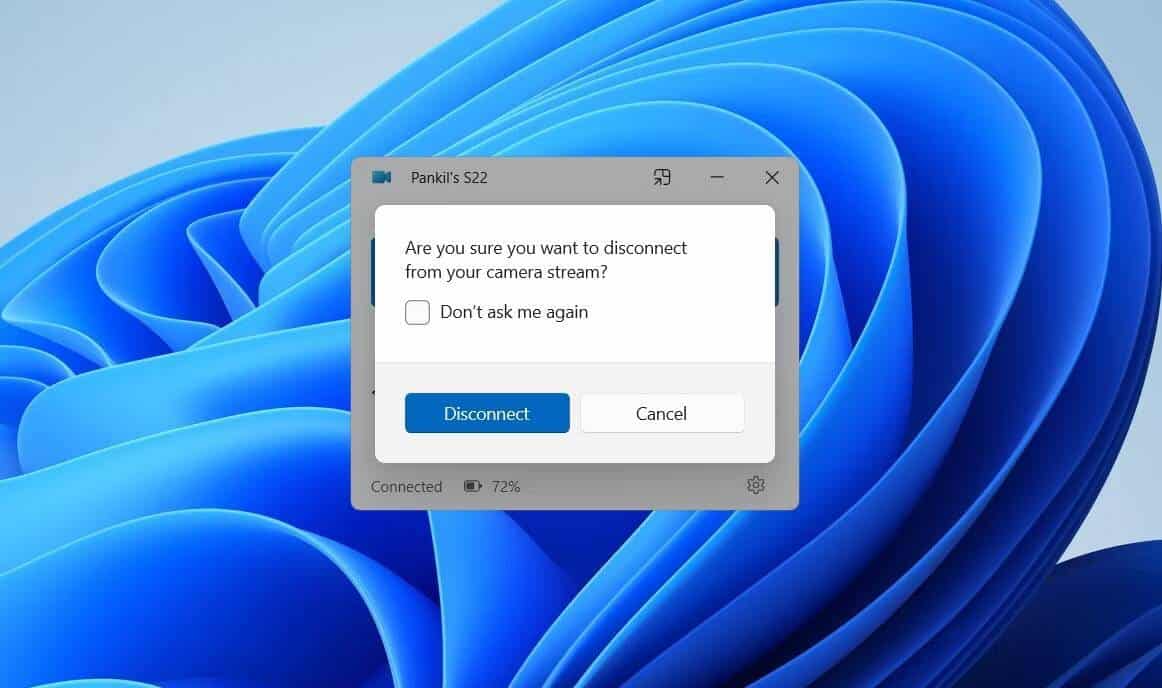
ومن خلال تجربتنا، كان أداء الكاميرا مُمتازًا عبر التطبيقات المُختلفة، ولم يكن هناك أي تأخير على الرغم من الاتصال اللاسلكي. بمجرد إعداد الميزة، يصبح استخدام جهاز Android الخاص بك ككاميرا ويب أمرًا بسيطًا تمامًا مثل تغيير جهاز الكاميرا الافتراضي في تطبيق مؤتمرات الفيديو، بشرط أن يكون كلا الجهازين مُتصلين من خلال Phone Link. تحقق من كيفية استخدام الـ iPhone الخاص بك ككاميرا ويب: إليك دليل تفصيلي.
كيف يُمكن مُقارنة هذه الطريقة بكاميرا الاستمرار من Apple؟
للوهلة الأولى، تبدو ميزة Microsoft الجديدة التي تسمح باستخدام جهاز Android ككاميرا ويب على نظام Windows مشابهة تمامًا لميزة كاميرا الاستمرار من Apple. ومع ذلك، هناك بعض الاختلافات الملحوظة. تحقق من “كاميرا الاستمرار” لا تعمل على الـ Mac الخاص بك؟ طرق لإصلاحها.
على سبيل المثال، لا يمكنك استخدام ميكروفون هاتف Android للاتصال، على عكس الـ iPhone على الـ Mac. ومع ذلك، الخبر السار هو أنك لا تحتاج إلى قفل هاتف Android الخاص بك أثناء استخدامه ككاميرا ويب على نظام Windows. هذا يعني أنه يُمكنك الاستمرار في استخدام التطبيقات على هاتفك دون مقاطعة بث الكاميرا، وهو أمر غير مُمكن عند استخدام الـ iPhone ككاميرا ويب على الـ Mac. يُمكنك الإطلاع الآن على أفضل تطبيقات الكاميرا المجانية لنظام Android.







